oppo手机网络设置教程,oppo网络怎么连不上怎么办?
OPPO手机网络设置基础指南
OPPO手机作为市场主流品牌,其网络设置功能全面且易于操作,无论是首次使用OPPO手机,还是遇到网络连接问题,掌握基础设置方法都能确保设备稳定接入互联网,以下是OPPO手机网络设置的核心步骤,涵盖Wi-Fi、移动数据和热点三大常用功能。
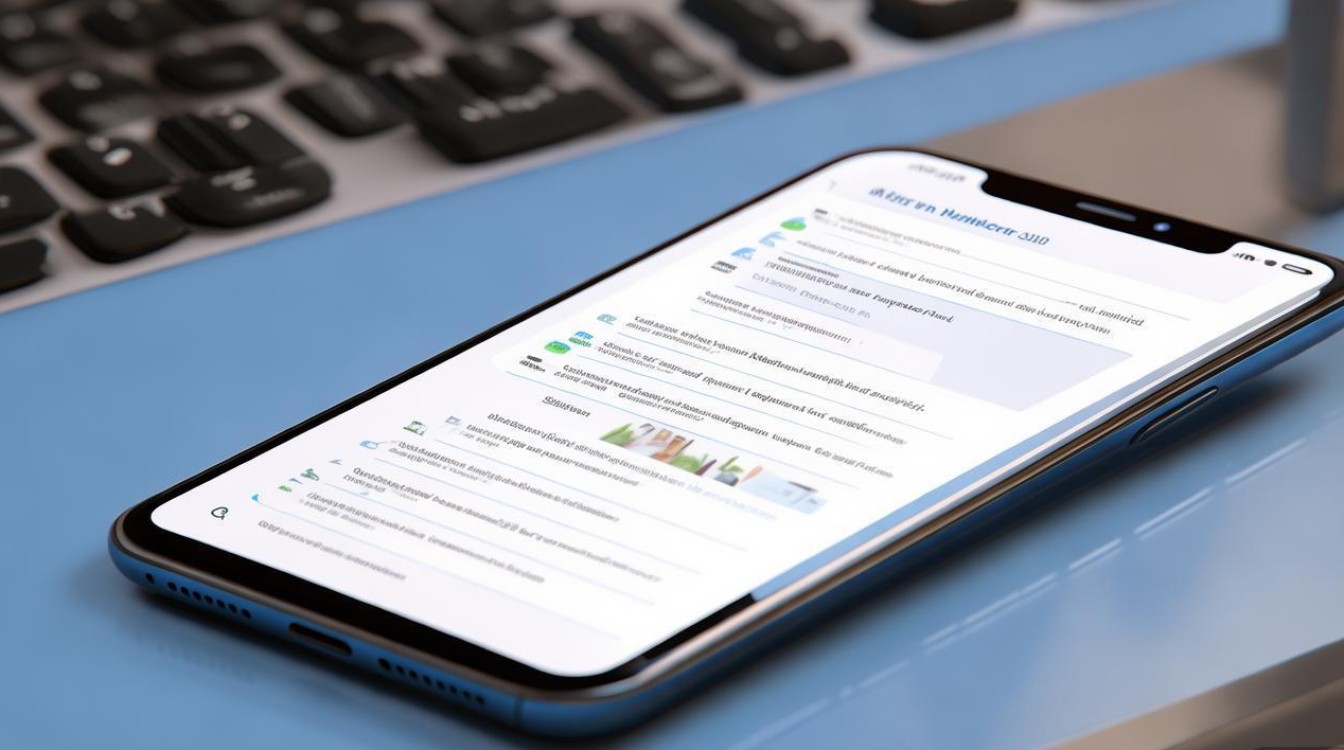
Wi-Fi设置
Wi-Fi是OPPO手机最常用的网络连接方式,设置流程简单直观:
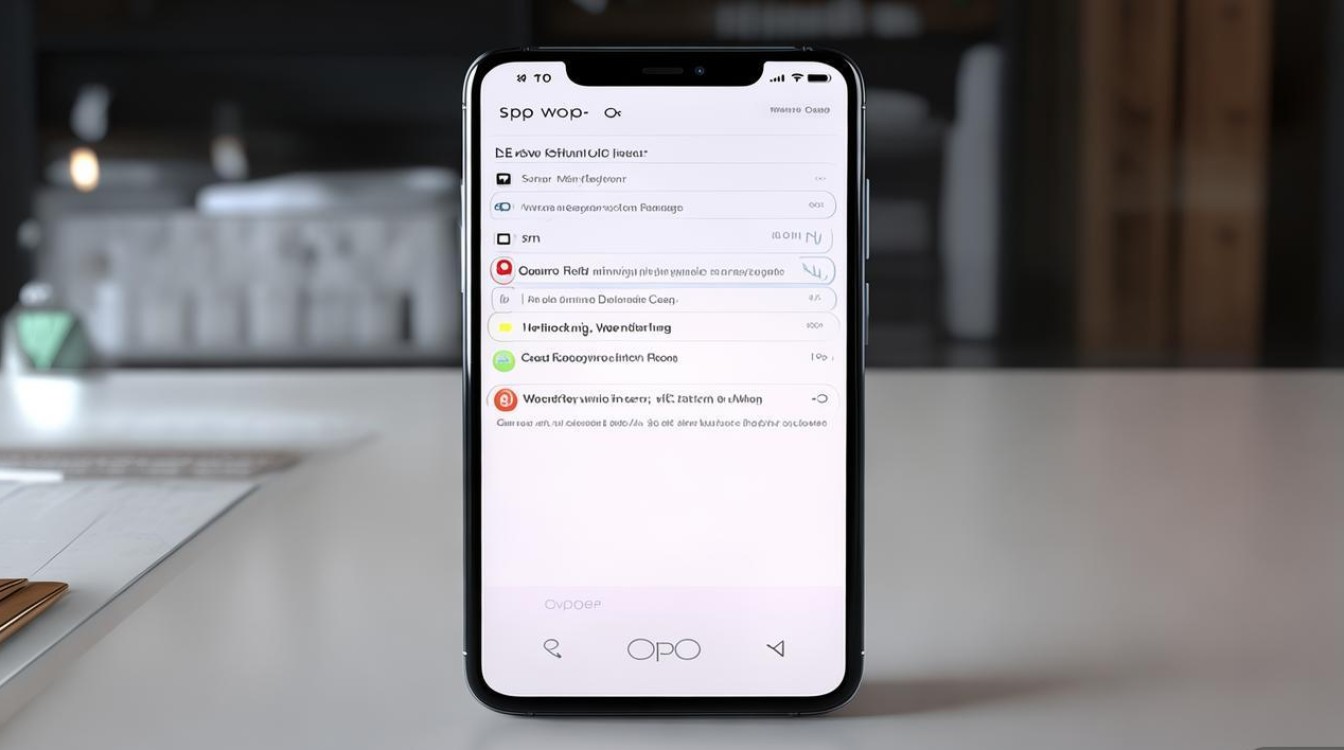
- 开启Wi-Fi:从屏幕顶部下滑调出控制中心,点击“Wi-Fi”图标开启,或进入“设置”-“移动网络”-“Wi-Fi”进行开关操作。
- 连接网络:开启后,手机会自动搜索附近可用Wi-Fi,点击目标网络名称,输入密码即可连接,若未显示网络,可点击“刷新”或手动添加隐藏网络(需输入网络名称、密码和安全类型)。
- 高级设置:在“设置”-“Wi-Fi”中,可管理已保存网络、开启“智能切换”(优先连接信号更强的Wi-Fi)、设置“省电模式”(降低Wi-Fi功耗)等功能。
移动数据设置
移动数据用于无Wi-Fi环境下的网络接入,设置要点如下:
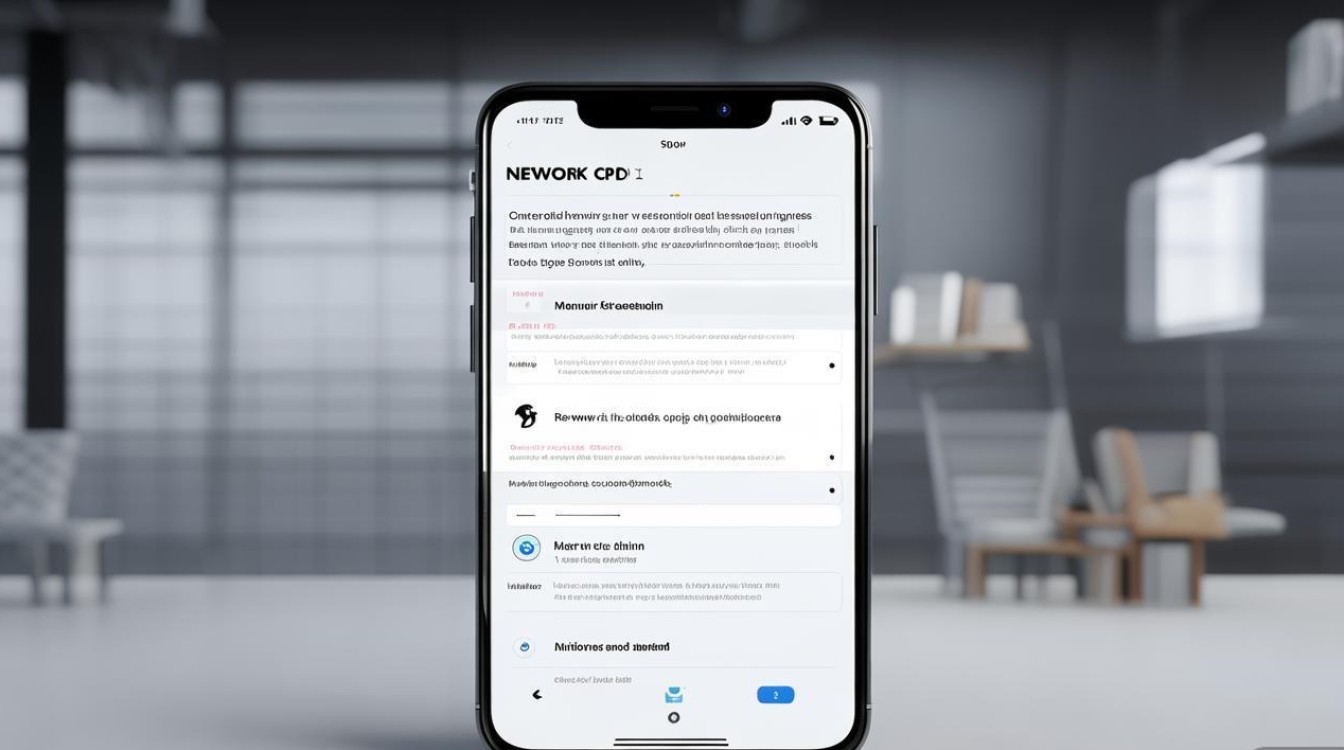
- 开启数据流量:通过控制中心或“设置”-“移动网络”-“移动数据”开启,部分OPPO机型支持“双卡数据”功能,可分别管理两张SIM卡的数据开关。
- APN接入点配置:若无法上网,需检查APN设置,进入“设置”-“移动网络”-“接入点名称(APN)”,选择对应SIM卡,确保APN参数正确(如中国移动为“cmnet”,中国联通为“3gnet”)。
- 网络模式选择:在“移动网络设置”中,可手动选择网络模式(如4G/5G自动、仅4G等),5G网络需确保SIM卡支持且所在区域覆盖5G信号。
个人热点设置
当其他设备需要共享OPPO手机网络时,可开启个人热点:
- 开启热点:进入“设置”-“移动网络”-“个人热点”,开启开关并设置热点名称(默认为“OPPO+后4位IMEI”)、密码和加密方式(推荐WPA2)。
- 连接管理:开启后,其他设备可通过Wi-Fi搜索热点名称并输入密码连接,在“热点设置”中可查看已连接设备、限制连接数量或关闭热点。
进阶网络问题排查与优化
若遇到网络连接异常(如Wi-Fi频繁断开、移动数据无服务等),可通过以下方法排查解决:
常见问题及解决方法
| 问题类型 | 可能原因 | 解决步骤 |
|---|---|---|
| Wi-Fi连接失败 | 密码错误、路由器故障、IP冲突 | 重启路由器;2. 忘记网络后重新连接;3. 进入“设置”-“WLAN”-“静态IP”改为DHCP。 |
| 移动数据无法上网 | APN配置错误、SIM卡欠费、信号弱 | 重置APN为默认设置;2. 联系运营商确认SIM卡状态;3. 重启手机或飞行模式切换。 |
| 热点连接设备数少 | 设备数量超限、热点未开启 | 在热点设置中增加最大连接数(默认8台);2. 关闭后重新开启热点。 |
网络优化技巧
- 智能网络切换:开启“设置”-“WLAN”-“智能切换”,系统将自动在Wi-Fi和移动数据间切换,确保网络稳定。
- 后台数据管理:进入“设置”-“移动网络”-“后台数据使用限制”,设置“仅允许WLAN时使用后台数据”,节省流量。
- 网络重置:若所有设置均无效,可尝试“设置”-“系统管理”-“重置选项”-“重置网络设置”(注意:此操作会清除所有保存的Wi-Fi密码和蓝牙配对记录)。
不同系统版本的网络设置差异
OPPO手机 ColorOS系统版本迭代较快,部分网络设置路径可能略有不同,以下是主流版本的设置差异:
ColorOS 12及以上版本
- 5G设置:新增“5G智能省模式”,可在“设置”-“移动网络”-“5G”中开启,平衡5G网速与功耗。
- Wi-Fi 6支持:若手机和路由器均支持Wi-Fi 6,可在“设置”-“WLAN”-“Wi-Fi 6增强”中开启,提升传输速率。
ColorOS 11及以下版本
- 双卡管理:在“设置”-“移动网络”中,双卡设置路径更直观,可直接切换主副卡数据。
- 流量监控:流量统计功能位于“设置”-“流量与移动网络”-“流量监控”,可查看各应用流量使用情况。
OPPO手机的网络设置功能兼顾实用性与易用性,用户通过基础设置即可满足日常需求,遇到问题时参考进阶排查方法多能快速解决,随着系统更新,OPPO不断优化网络体验,如5G智能切换、Wi-Fi 6等新功能的加入,进一步提升了连接稳定性与速度,建议用户定期更新系统至最新版本,以享受最新的网络优化与安全补丁,若问题持续存在,可联系OPPO官方客服或前往售后服务中心获取专业支持。
版权声明:本文由环云手机汇 - 聚焦全球新机与行业动态!发布,如需转载请注明出处。


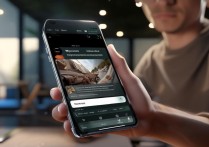
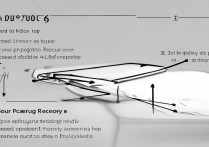
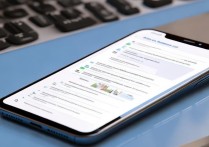
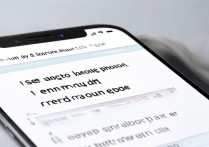
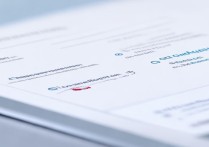





 冀ICP备2021017634号-5
冀ICP备2021017634号-5
 冀公网安备13062802000102号
冀公网安备13062802000102号